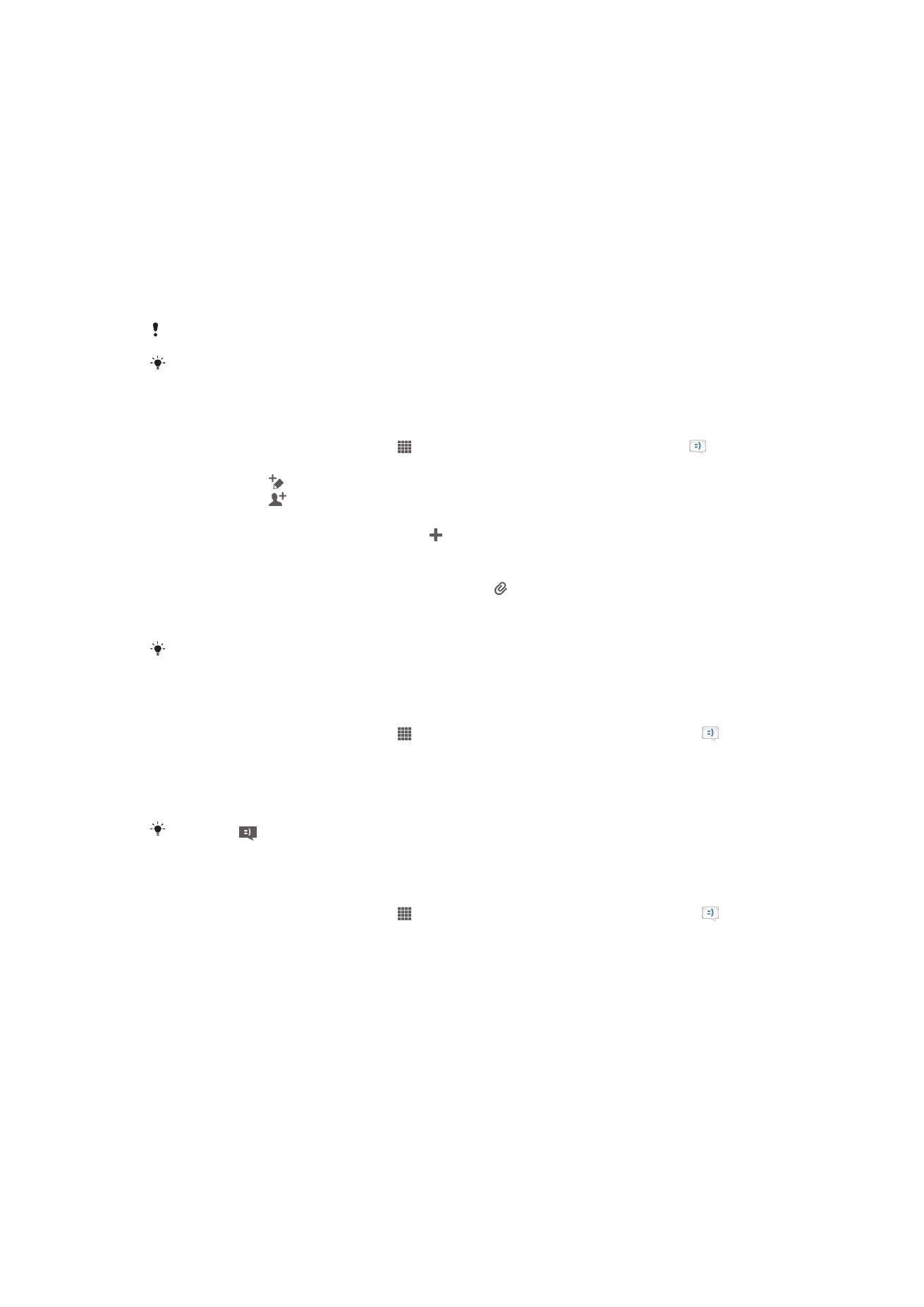
Szöveges és MMS-üzenetek használata
Az eszközön szöveges üzeneteket az SMS (Short Message Service, rövidüzenet-kezelési
szolgáltatás) használatával küldhet, illetve fogadhat. Ha előfizetése az MMS-üzeneteket is
magában foglalja, médiafájlokat, például képeket és videókat tartalmazó üzeneteket is
küldhet és fogadhat.
Az egyetlen üzenetben elküldhető karakterek száma függ a hálózat üzemeltetőjétől és a
használt nyelvtől. Ha túllépi a karakterkorlátozást, akkor a különálló üzeneteket a telefon
összefűzi és egyszerre, egy üzenetben küldi el. Valamennyi üzenetért díjat kell fizetni.
MMS-üzenetek küldéséhez az eszközön meg kell adni a megfelelő MMS-beállításokat.
Amikor megtekinti üzeneteit, azok beszélgetésekként jelennek meg, ami azt jelenti, hogy az
egy címzettnek küldött, illetve attól kapott összes üzenet egy csoportba kerül.
Üzenet létrehozása és küldése
1.
A Kezdőképernyőn koppintson a ikonra, majd keresse meg és koppintson
lehetőségre.
2.
Koppintson a lehetőségre.
3.
Koppintson a lehetőségre, majd a kapcsolatok listából válassza ki a kívánt
címzettet. Ha a címzett nem szerepel a kapcsolatok között, írja be kézzel a
kapcsolat számát, majd koppintson a lehetőségre.
4.
Ha elkészült a címzettek felvételével, koppintson a
Kész lehetőségre.
5.
Koppintson az
Üzenet írása lehetőségre, és írja be a szöveget.
6.
Ha médiafájlt szeretne hozzáadni, koppintson a ikonra, és válasszon egy
lehetőséget.
7.
Az üzenet elküldéséhez koppintson a
Küldés lehetőségre.
Ha elküldés előtt kilép egy üzenetből, azt a program piszkozatként menti. A beszélgetés a
Piszkozat: címkével lesz ellátva.
Fogadott üzenet olvasása
1.
A Kezdőképernyőn koppintson a ikonra, majd keresse meg és koppintson a
lehetőségre.
2.
Koppintson a kívánt beszélgetésre.
3.
Ha az üzenet még nincs letöltve, koppintson az üzenetre és tartsa érintve az
üzenetet, majd koppintson az
Üzenet letöltése lehetőségre.
Amikor a
látszik, az üzenetek az állapotsorról is megnyithatók. Egyszerűen húzza le a sávot
és koppintson az üzenetre.
Üzenet megválaszolása
1.
A Kezdőképernyőn koppintson a ikonra, majd keresse meg és koppintson a
lehetőségre.
2.
Koppintson az üzenetet tartalmazó beszélgetésre.
3.
Írja meg válaszát és koppintson a
Küldés lehetőségre.
47
Ez a kiadvány internetes változata. © Csak magáncélú felhasználásra nyomtatható ki.
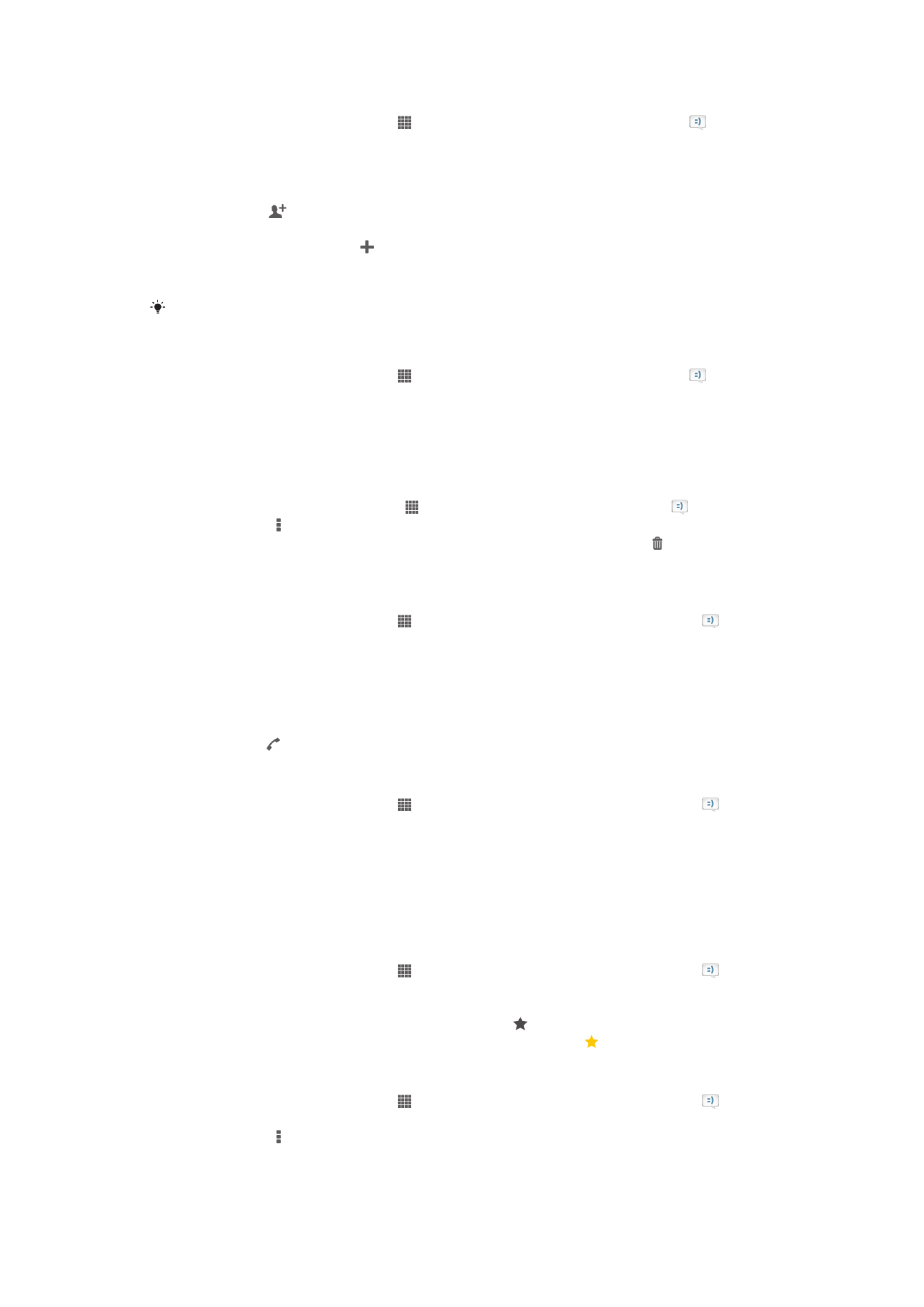
Üzenet továbbítása
1.
A Kezdőképernyőn koppintson a ikonra, majd keresse meg és koppintson
lehetőségre.
2.
Koppintson a továbbküldendő üzenetet tartalmazó beszélgetésre.
3.
Érintse meg és tartsa lenyomva a továbbítandó üzenetet, majd koppintson az
Üzenet továbbítása lehetőségre.
4.
Koppintson a lehetőségre, majd a kapcsolatok listából válassza ki a címzettet.
Ha a címzett nem szerepel a kapcsolatok között, írja be kézzel a kapcsolat
számát, majd koppintson a lehetőségre.
5.
Ha elkészült a címzettek felvételével, koppintson a
Kész lehetőségre.
6.
Ha szükséges, szerkessze az üzenetet, és koppintson a
Küldés lehetőségre.
A 4. lépésben a
Címzett koppintva kézzel is megadhatja a címzett telefonszámát.
Üzenet törlése
1.
A Kezdőképernyőn koppintson a ikonra, majd keresse meg és koppintson
lehetőségre.
2.
Koppintson a törlendő üzenetet tartalmazó beszélgetésre.
3.
Érintse meg és tartsa lenyomva a törlendő üzenetet, majd koppintson az
Üzenet
törlése > Törlés lehetőségre.
Beszélgetések törlése
1.
A Kezdőképernyőn koppintson az , majd keresse meg és koppintson az .
2.
Nyomja meg a , majd koppintson a
Beszélgetések törlése lehetőségre.
3.
Jelölje be a törlendő beszélgetések jelölőnégyzeteit, majd koppintson a >
Törlés.
Üzenet küldőjének hívása
1.
A Kezdőképernyőn koppintson a ikonra, majd keresse meg és koppintson a
lehetőségre.
2.
Koppintson egy beszélgetésre.
3.
Koppintson a képernyő tetején lévő címzett nevére vagy számára, majd a
megjelenő listából válassza ki a címzett nevét vagy számát.
4.
Ha a hívott fél a kapcsolatai között szerepel, koppintson a telefonszámra, amelyet
hívni szeretne. Ha még nem mentette a hívott felet a kapcsolatai között,
koppintson a ikonra.
Üzenetben fogadott fájl mentése
1.
A Kezdőképernyőn koppintson a ikonra, majd keresse meg és koppintson a
lehetőségre.
2.
Koppintással jelölje ki a megnyitandó beszélgetést.
3.
Ha az üzenet még nem került letöltésre, érintse meg és tartsa megérintve az
üzenetet, majd koppintson az
Üzenet letöltése lehetőségre.
4.
Érintse meg és tartsa lenyomva az elmentendő fájlt, majd válassza ki a kívánt
lehetőséget.
Üzenet megjelölése csillaggal
1.
A Kezdőképernyőn koppintson a ikonra, majd keresse meg és koppintson a
lehetőségre.
2.
Koppintással jelölje ki a megnyitandó beszélgetést.
3.
A csillaggal megjelölendő üzenetben koppintson a lehetőségre.
4.
Az üzenet csillagjelölésének megszüntetéséhez koppintson a lehetőségre.
Csillaggal megjelölt üzenetek megtekintése
1.
A Kezdőképernyőn koppintson a ikonra, majd keresse meg és koppintson a
lehetőségre.
2.
Nyomja meg a gombot, majd koppintson a
Csillagozott üzenetek lehetőségre.
3.
Az összes csillaggal megjelölt üzenet megjelenik egy listában.
48
Ez a kiadvány internetes változata. © Csak magáncélú felhasználásra nyomtatható ki.
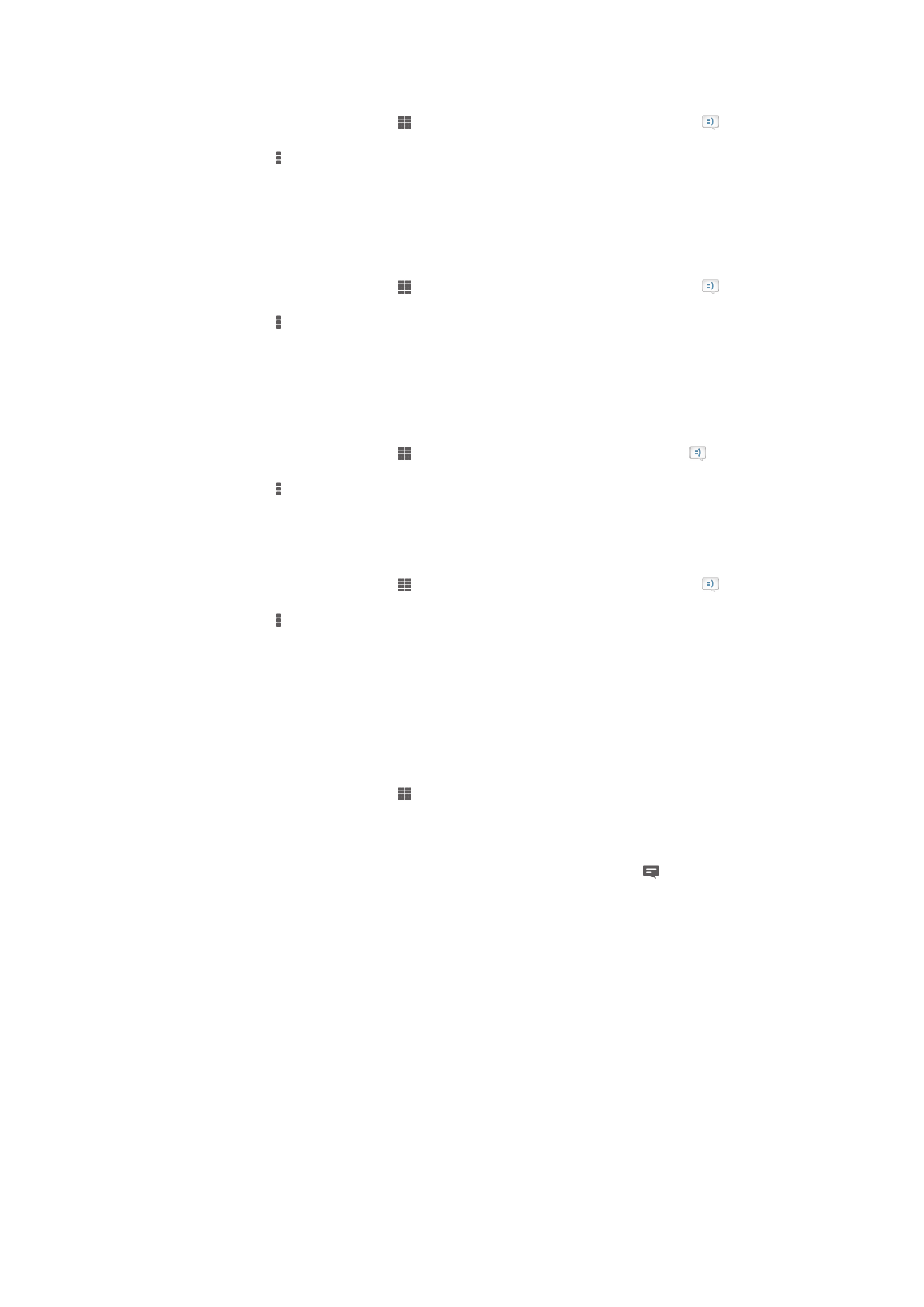
Üzenetek keresése
1.
A Kezdőképernyőn koppintson a ikonra, majd keresse meg és koppintson a
lehetőségre.
2.
Nyomja meg a gombot, majd koppintson a
Keresés lehetőségre.
3.
Írja be a keresendő kulcsszavakat, majd koppintson a megerősítő gombra.